几何图形怎么画——几何画板的应用
1、首先你需要下载并辞爱安装几何画板软件。
直接百度“几何画板”,就可以轻松下载,并安装到您的电脑。
几何画板软件界面如图。
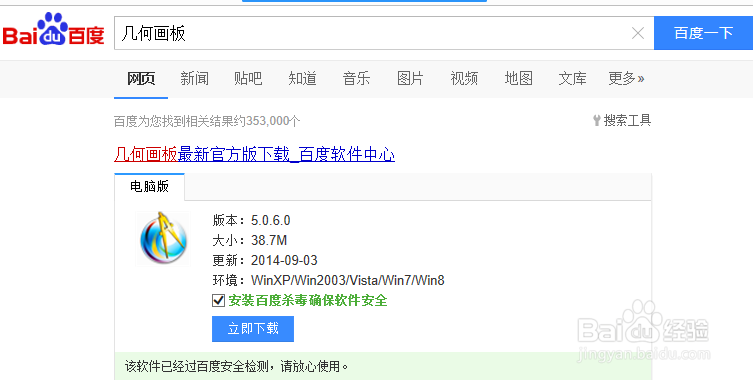
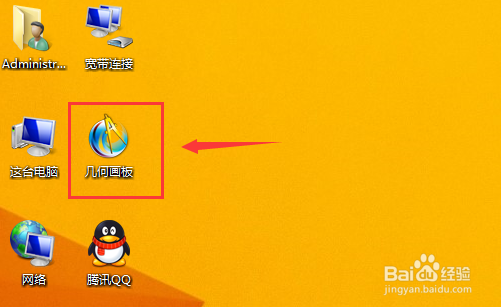
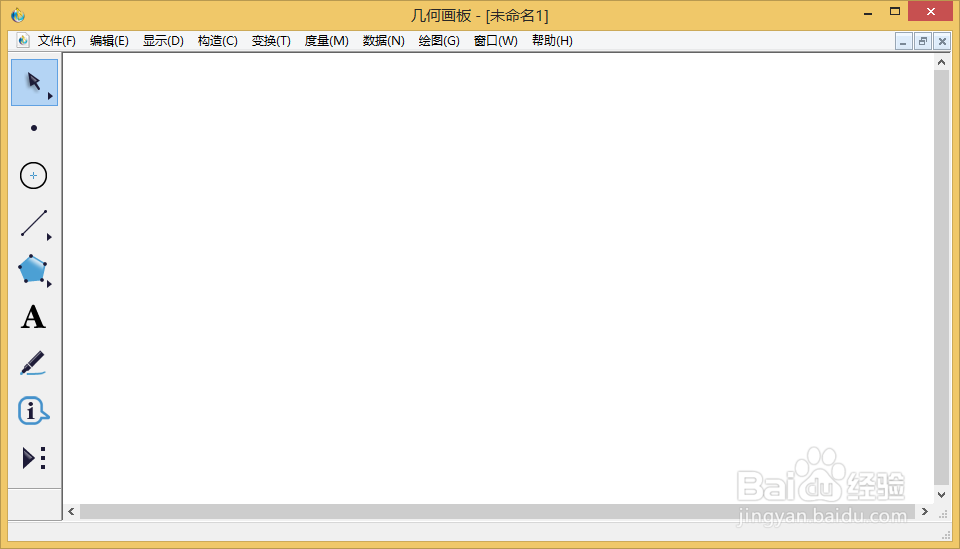
2、几何画板非常简单易用。
这里我们以正方体为例,简单演示作图、线型、中点、裁新返标注等基本方法。
点击如图所示的左侧工具栏按钮,找到“立体几何”→“正六面体”直接插入正方体。
用“箭头”工具可以移动、旋转、拉伸(调整大小)。
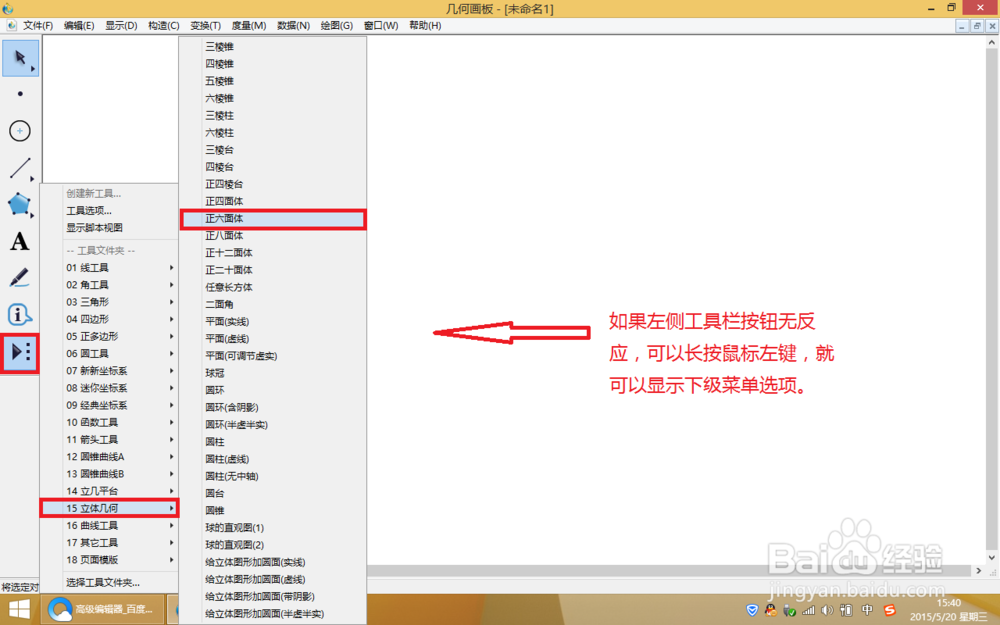
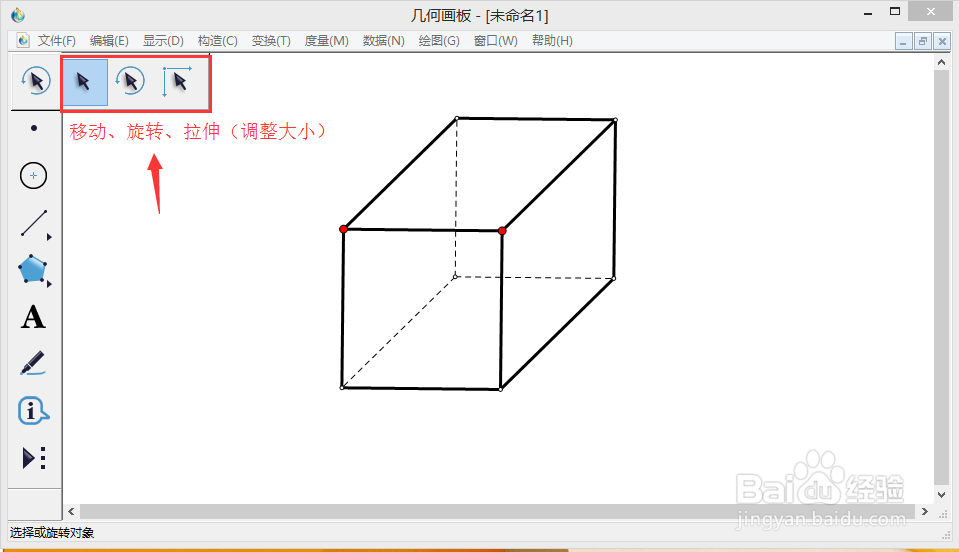
3、设置线型、点型、颜色等属性,一般为细线、最小点,如图。

4、创建标注:
点击工具栏的文本工具“A”,在合适的位置插入标注,标注同样可以通过“箭头”工具移动。把“A1"中”1“的字号调小,就可以实现下标效果。
如图。

5、取点连线:
任意点可以直接放置在线段或画板上;
取中点:选择线段,点击”够慎构造“→”中点“,就可以获得中点。
连线:如图,我们连接P点、A点并设置虚线,就可以完成。
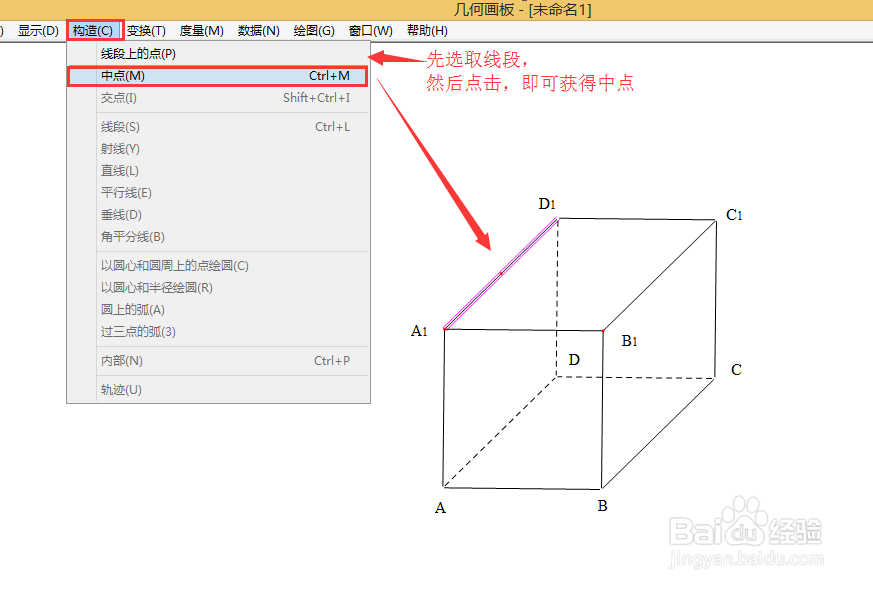
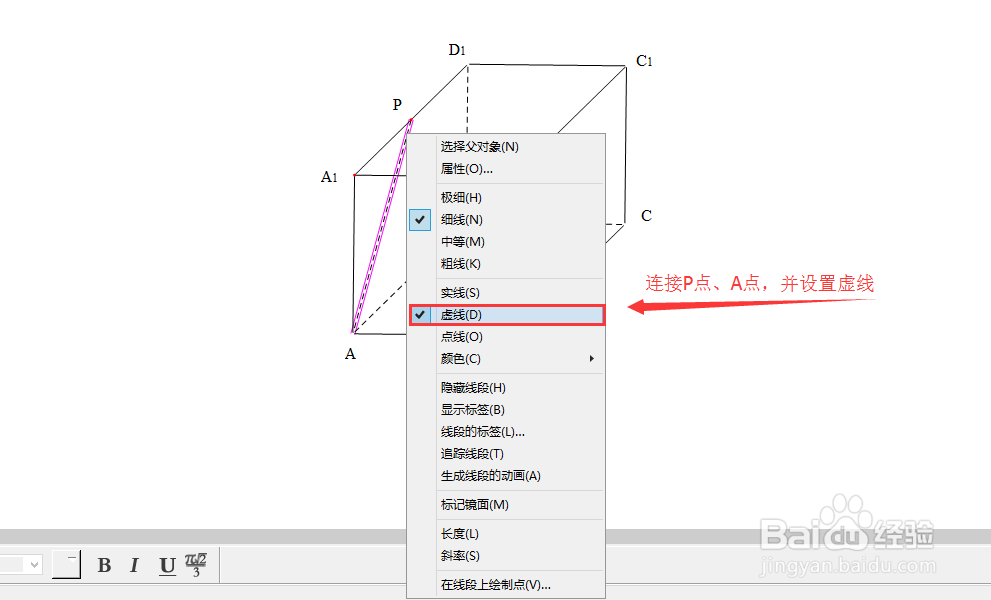
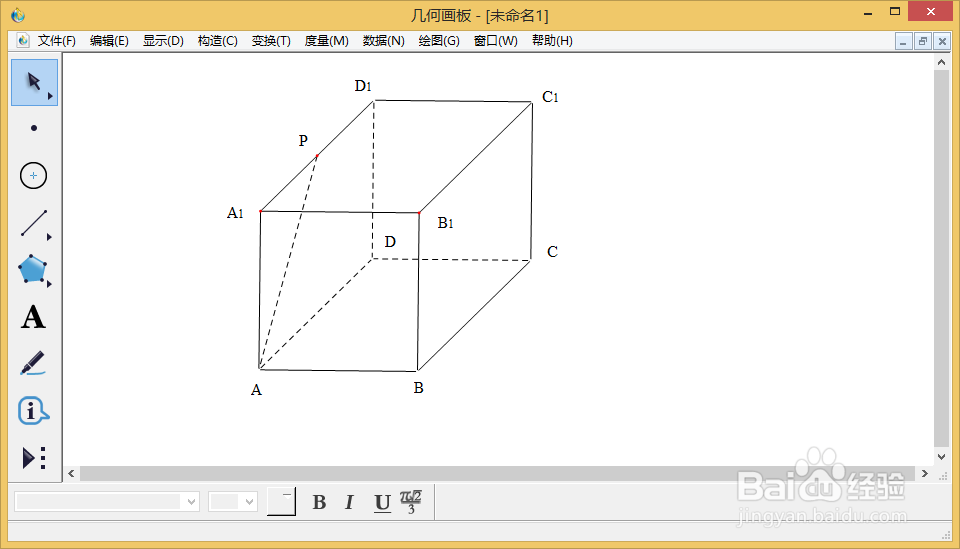
6、插入到Word:
直接框选图形(或者Ctrl+A全选),复制粘贴到Word。
复制(Ctrl+C)→粘贴(Ctrl+V)。
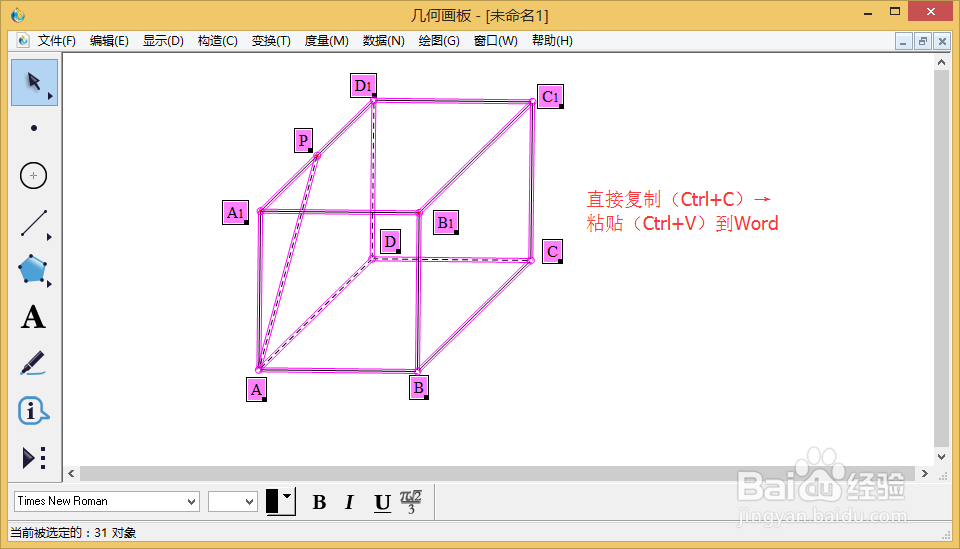
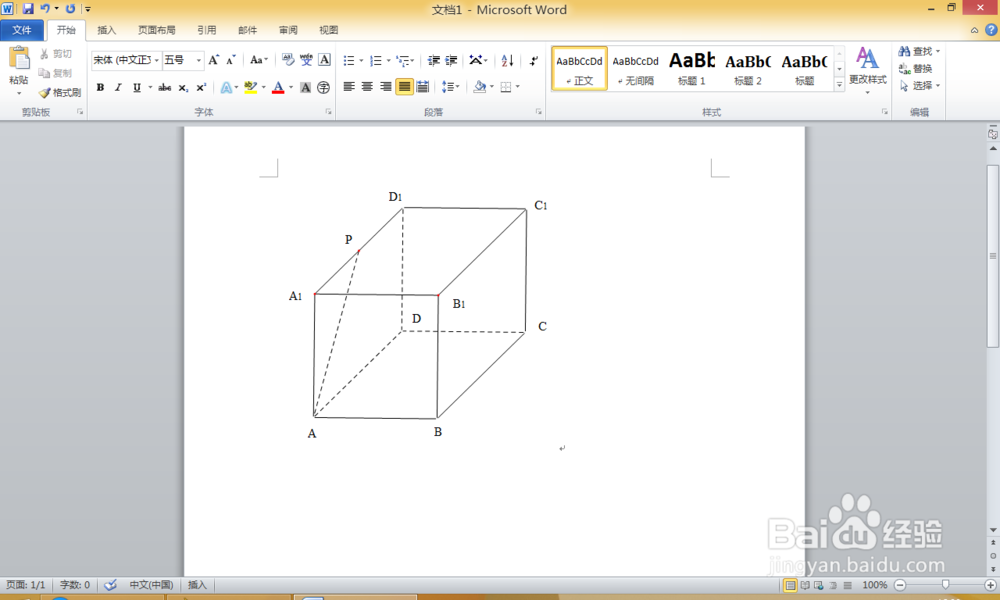
声明:本网站引用、摘录或转载内容仅供网站访问者交流或参考,不代表本站立场,如存在版权或非法内容,请联系站长删除,联系邮箱:site.kefu@qq.com。
阅读量:159
阅读量:121
阅读量:79
阅读量:117
阅读量:136